من المحتمل أن الجميع قد صادف حقيقة أن هذا البرنامج أو ذاك يتجمد فجأة ، ولا يستجيب لضغطات المفاتيح ، بينما يستهلك قدرًا كبيرًا من موارد النظام. لا يتعين عليك إعادة تشغيل جهاز الكمبيوتر الخاص بك لإيقاف تشغيله. يكفي استدعاء مدير المهام وإنهاء البرنامج منه. فكيف تسميها؟
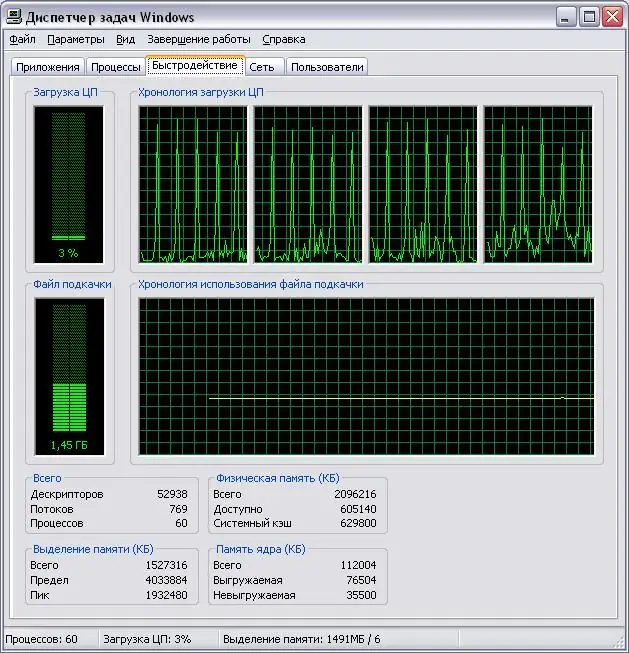
تعليمات
الخطوة 1
فتح مدير المهام ليس بالأمر الصعب على الإطلاق. ومع ذلك ، من المهم أن تفهم ما هو ، وما يمكنك القيام به وما لا يمكنك القيام به. إذا رأيت المدير لأول مرة ، وتحتاجه فقط لإنهاء البرنامج المجمد ، فستكون علامة التبويب الأولى "التطبيقات" كافية لك.
الخطوة 2
إذا كنت مستخدمًا واثقًا وتعرف بالضبط اسم العملية التي ستنهيها ، فيمكنك استخدام علامة التبويب "العمليات" و "إنهاء" العملية من هناك ، ومرة أخرى ، يوصى بشدة بالعمل مع هؤلاء العمليات المألوفة لك ، لأن التعطيل غير المقصود (أو المتعمد) لعملية ما يمكن أن يؤدي إلى فشل النظام حتى إعادة التشغيل.
الخطوه 3
ابدأ في استكشاف أداة مثل Task Manager عن طريق القيام بأشياء مثل تشغيل المدير مباشرة ثم تعطيل المهمة في علامة تبويب التطبيقات. المزيد غير مطلوب منك حتى الآن.
الخطوة 4
هناك عدة طرق للاتصال بالمرسل ، إحداها عن طريق الضغط على مجموعة المفاتيح Ctrl + Alt + Del (هنا ، اعتمادًا على النظام ، ستتم مطالبتك بتحديد خيار من القائمة ، أو سيفتح المرسل على الفور). ومع ذلك ، فمن الأسهل بكثير استخدام الخيار التالي - قم بتمرير مؤشر الماوس فوق شريط المهام واضغط على زر الماوس الأيمن. في القائمة ، حدد "إدارة المهام"
الخطوة الخامسة
استخدم الطريقة الأسهل والأكثر وضوحًا لإكمال العملية - باستخدام علامة التبويب "التطبيقات". عند فتح المرسل ، سيتم نقلك تلقائيًا إلى علامة التبويب هذه. كل ما تبقى لك هو تحديد العملية المطلوبة من القائمة ، والنقر بزر الماوس الأيمن عليها وتحديد عنصر "إنهاء المهمة" في القائمة.






